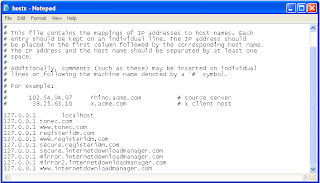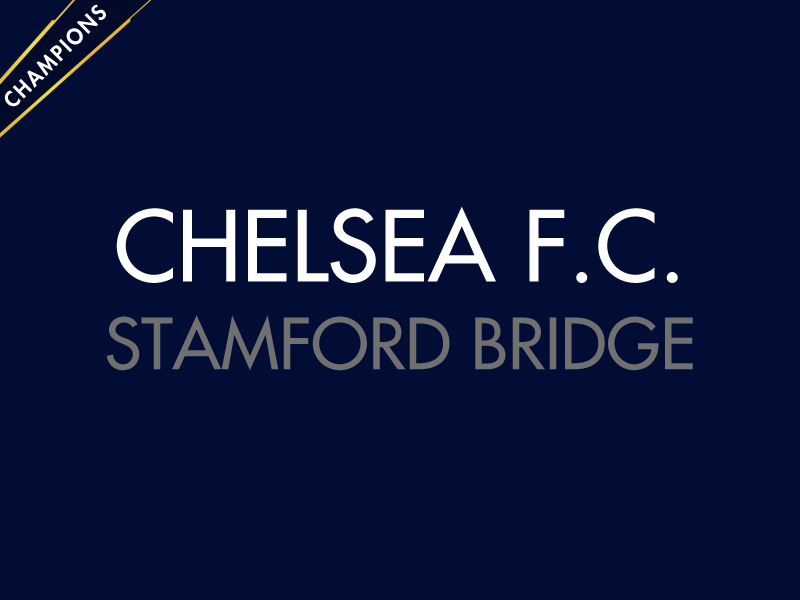Trik CMD: Mempercepat Browsing Dalam Jaringan Wifi – koneksi
jaringan yang lambat tentu sangat menjengkelkan dan membuat kita jenuh. Namun
masih ada banyak cara untuk mengatasi masalah ini. Trik yang mudah dan simpel
ini akan membuat anda menjadi lebih efisien untuk mempercepat browsing dalam
jaringan Wifi tanpa adanya bantuan software pihak ketiga yang malah bikin repot
dan terlebih dahulu harus menginstall.
Trik yang aman dan mudah ini akan
membuat anda menjadi lebih menikmati saat browsing dengan koneksi yang sangat
cepat dan mempunyai proses download yang berlipat ganda kecepatannya, apalagi
jika menggunakan software downloader seperti IDM. Sedangkan apabila mempercepat
browsing dalam jaringan wifi menggunakan software seperti NetCut mempunyai
kelemahan karena software ini sering terdeteksi dan dianggap sebagai virus
trojan oleh antivirus dan repotnya lagi untuk menggunakan software NetCut tentu
sebelumnya harus mematikan antivirus anda terlebih dahulu agar tidak terdeteksi
oleh antivirus, itupun hanya bisa untuk meningkatkan proses browsing saja
sedangkan untuk proses downloadnya masih tetap normal tanpa adanya perubahan
kecepatan. Untuk lebih jelasnya berikut trik mempercepat browsing dalam
jaringan wifi menggunakan CMD:
1. Klik Start kemudian ketik cmd lalu tekan Enter maka akan muncul tampilan CMD.
2. Kemudian ketik ipconfig /all lalu tekan Enter, maka muncul tampilan list dalam
cmd.
3. Selanjutnya cari DNS SERVER kemudian
catat DNS SERVER tersebut.
Contoh: 192.168.10.252
Contoh: 192.168.10.252
4. Kemudian buka kembali cmd lalu
ketik ping –l 500 DNS SERVER –t.
Contoh: ping -l 500 192.168.10.252 -t
lalu tekan Enter.
Catatan:
Angka 500 adalah perintah
kecepatan yang anda inginkan. 500 berarti sama dengan 5 mb/s, anda dapat
menggantinya sesuai keinginan anda.
5. Selanjutnya akan muncul
tampilan cmd proses, jangan ditutup tapi di biarkan saja atau di minimize juga
boleh.
Selesai dan sekarang nikmati
proses browsing dan kecepatan download yang lebih cepat meningkat tajam. Sekian
Trik CMD: Mempercepat Browsing Dalam
Jaringan Wifi, semoga berguna bermanfaat dan selamat mencoba.